Konverter, rediger og komprimer videoer/lyder i mere end 1000 formater.
Detaljerede trin til at konvertere SWF til AVI-formater på Windows/Mac/Online
At lave SWF-animation er et godt valg til at dele dine videoer på webstedet. Men for at afspille og dele dine SWF-videoer på Windows, Mac, Android, iPhone, skal du konvertere SWF til AVI-format. I modsætning til GIF-filer kan SWF ikke afspilles på de fleste enheder eller uploades på de fleste sociale platforme. Derfor må du hellere konvertere SWF til AVI, som har en lille størrelse og høj kvalitet. Fortsæt med at læse for at lære om 5 nemme og effektive metoder til Windows- og Mac-brugere.
Vejledningsliste
Del 1: Professionel måde at konvertere SWF til AVI-videoer [Windows/Mac] Del 2: Sådan konverteres SWF-videoer til AVI Online gratis [4 værktøjer] Del 3: Ofte stillede spørgsmål om konvertering af SWF til AVI-formaterDel 1: Professionel måde at konvertere SWF til AVI-videoer [Windows/Mac]
4Easysoft Total Video Converter er et af de bedste værktøjer til at konvertere SWF til AVI-videoer på Windows/Mac. Selvom SWF-filer altid er små med lav opløsning og bitrate, vil denne professionelle konverter forbedre kvaliteten og eksportere videoer i høj opløsning efter konvertering af SWF til AVI. Desuden giver den flere redigeringsfunktioner, der hjælper dig med at klippe, beskære og tilføje effekter til dine videoer. Med dets ekstra værktøjer kan du også lave film, komprimere videoer, fjerne vandmærke osv.

Konverter videoer til 1000+ formater, inklusive SWF til AVI, MP4, MOV, MKV, FLV og mere.
Juster videoformat, codec, opløsning, billedhastighed og bithastighed for at bevare den høje kvalitet af AVI-videoer.
Komprimer videoer uden at miste for meget kvalitet, hvilket vil beholde den lille filstørrelse for lettere deling.
Giv flere funktioner til at redigere, klippe, rotere, komprimere, tilføje filtre og forbedre videokvaliteten.
100% Sikker
100% Sikker
Trin 1Gratis download 4Easysoft Total Video Converter på din Windows/Mac og klik på Tilføj filer knappen for at vælge de ønskede SWF-videoer. Du kan også trække og slippe et parti filer direkte for at tilføje.

Trin 2Klik på Konverter alle til rullemenuen i øverste højre hjørne for at vælge det ønskede AVI-format fra Video liste. Derefter kan du klikke på Brugerdefineret profil knappen med Gear-ikonet for at justere kvalitet, opløsning, billedhastighed, codec og flere indstillinger for at bevare høj kvalitet og jævnt output.

Trin 3Gå tilbage til hovedgrænsefladen og klik på Gem til rullelisten for at vælge den ønskede lagersti. Du kan også redigere og klippe videoerne efter dit behov. Klik derefter på Konverter alle knappen for at begynde at konvertere SWF til AVI i batch.

Del 2: Sådan konverteres SWF-videoer til AVI Online gratis [4 værktøjer]
Her er også mange online SWF til AVI-konvertere til dig. Onlineværktøjer kan være den mest bekvemme løsning, da de ikke kræver nogen installation og er tilgængelige på både Windows og Mac. Men du kan ikke beholde den høje billedhastighed og -kvalitet, fordi der ikke er nogen justerbare indstillinger. Fortsæt med at læse for at lære de detaljerede funktioner i de følgende 4 SWF til AVI-konvertere.
1. 4Easysoft Free Video Converter
4Easysoft gratis videokonverter er en af de bedste online SWF til AVI-konvertere. Det understøtter mere end 300 video- og lydformater med de tilpassede parametre. Du kan også konvertere et parti videoer samtidigt som den professionelle. Lær tre nemme trin nedenfor for at konvertere SWF til AVI:
Trin 1Naviger til den officielle hjemmeside for 4Easysoft gratis videokonverter og klik på Konverter video nu knappen for at tilføje dine SWF-videoer. Du kan tilføje batch af videoer i det nye vindue.

Trin 2Når vinduet dukker op, kan du markere afkrydsningsfeltet AVI fra videolisten. Klik derefter på Brugerdefineret profil knappen for at justere codec, kvalitet, billedhastighed osv. Til sidst skal du klikke på Konvertere knappen for at gemme videoerne.

2. Online-konverter
Denne SWF til AVI-konverter giver dig mulighed for at konvertere videoer, mens du forbedrer kvaliteten. Du kan direkte indsætte videoens URL eller uploade en video for at tilføje. Med nogle valgfrie indstillinger kan du ændre skærmstørrelsen, videokvaliteten osv.
Trin 1Gå til Online-konverter og klik på Konverter til AVI knap. Her kan du klikke på Vælg fil knappen for at tilføje SWF-videoer. Eller du kan trække og slippe en gruppe videoer for at tilføje.
Trin 2Derefter kan du justere følgende indstilling for at bevare den høje kvalitet af outputvideoerne. Til sidst skal du klikke på Start knappen for at konvertere SWF til AVI.
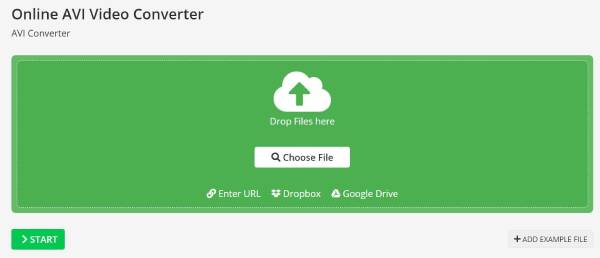
3. Zamzar
Zamzar er en open source online SWF til AVI-konverter, der understøtter næsten alle formater. Tre enkle klik hjælper dig med at afslutte konverteringen. Men den maksimale videostørrelse er 50MB, hvilket betyder, at kvaliteten ikke er tilfredsstillende.
Trin 1Søg efter Zamzar i en hvilken som helst browser, og klik derefter på Vælg Filer knappen for at tilføje dine videoer.
Trin 2Klik på Vælg Video rullemenuen for at klikke på AVI-formatet under videofanen.

4. Konvertering
Det er en kraftfuld, men nem at bruge videokonverter, der understøtter konvertering af SWF til AVI online gratis. Denne konverter understøtter også PDF og dokumenter. Du kan tilføje filer via URL, DropBox osv. Den eneste ulempe er, at du kun kan konvertere 4 filer inden for 100 MB pr. dag.
Trin 1Klik på Vælg Filer knappen for at tilføje dine videoer fra din computer, DropBox og Google Drev.
Trin 2Klik på rullelisten Konverter til, og vælg AVI som outputformat. Klik derefter på knappen Konverter for at starte processen.
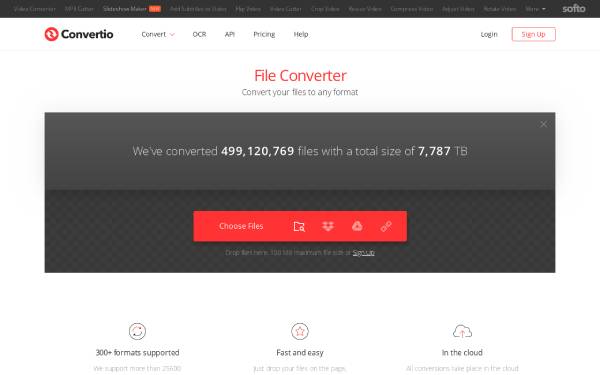
Del 3: Ofte stillede spørgsmål om konvertering af SWF til AVI-formater
-
Sådan konverteres SWF til HTML5?
Hvis du vil gøre din SWF-animation mere kompatibel med andre websteder, kan du også bruge de nævnte SWF til AVI-værktøjer til at konvertere SWF til GIF. Ikke alene kan du bruge det på din hjemmeside, du kan også dele dem på de fleste sociale platforme.
-
Kan VLC konvertere SWF til AVI?
Ja selvfølgelig. VLC er en kraftfuld videoafspiller med den indbyggede konverter. Klik på knappen Filer og gå til knappen Konverter/Gem fra rullemenuen. Derefter kan du tilføje dine videoer og fortsætte. Vælg AVI-formatet fra fanen Profil, og klik på knappen Eksporter for at begynde at konvertere SWF til AVI.
-
Hvad bruges AVI-videoer til?
AVI-formatet bruges hovedsageligt til at skabe DVD- eller VCD-diske, så det har altid en stor størrelse og høj kvalitet. På denne måde kan du se film i høj kvalitet efter at have konverteret SWF til AVI.
Konklusion
Her er 5 professionelle eller gratis online SWF til AVI-konvertere til dig. Efter at have lært de detaljerede trin, kan du nemt konvertere SWF-videoer til andre kompatible formater til afspilning. For at bevare output i høj kvalitet, må du hellere bruge 4Easysoft Total Video Converter og juster de detaljerede indstillinger. Prøv det nu!
100% Sikker
100% Sikker



